苹果手机云帐号是连接手机和云服务的桥梁,为了更好地使用苹果手机,设置和更改云帐号是非常必要的,在使用苹果手机时,我们需要通过云帐号来下载应用、同步数据、备份手机等操作,因此正确设置和更改云帐号非常重要。本文将为您介绍苹果手机云帐号的设置和更改方法,让您更加便捷地使用苹果手机。
怎么更改苹果手机上已有ID账号密码
步骤如下:
1.点击手机上的设置,如图
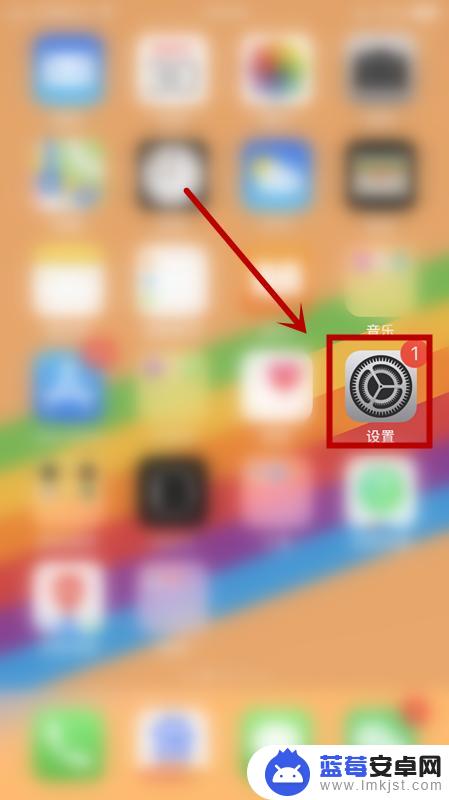
2.在设置界面点击密码与账户,如图
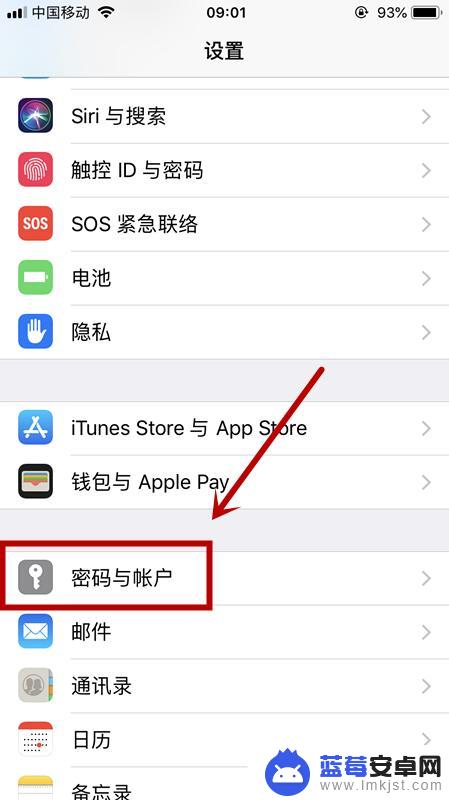 2相关内容未经授权抓取自百度经验
2相关内容未经授权抓取自百度经验3.点击iCloud,在该界面手指往下滑动。将屏幕拖到最下端,点击退出登录,如图
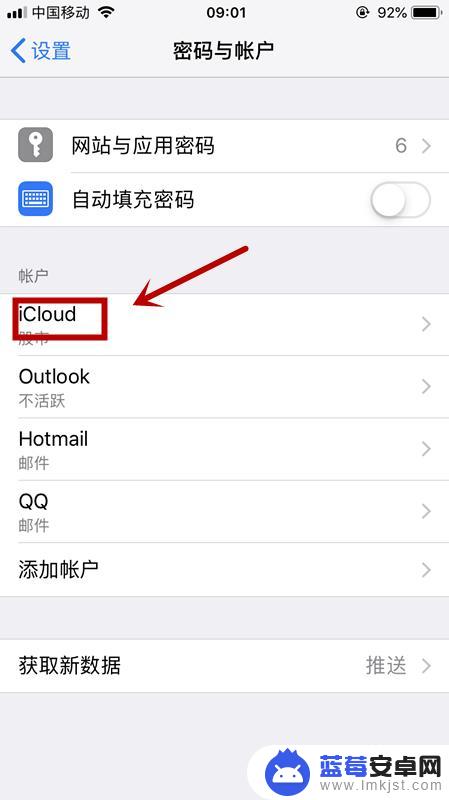
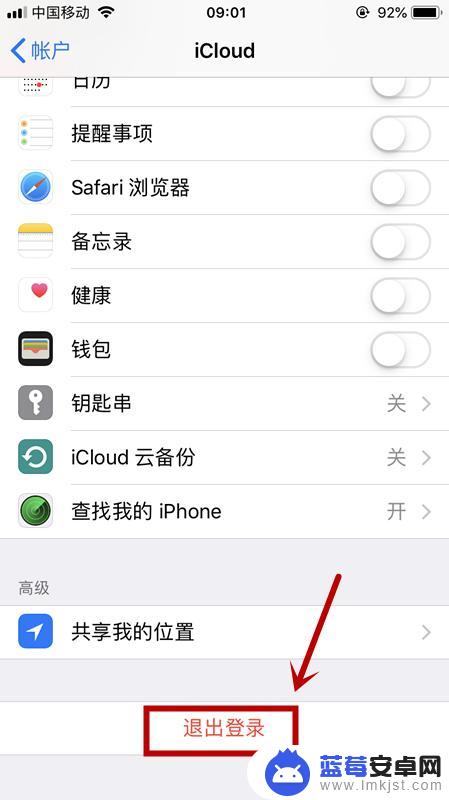
4.点击从我的iPhone删除,输入ID密码来关闭查找我的iPhone。如图
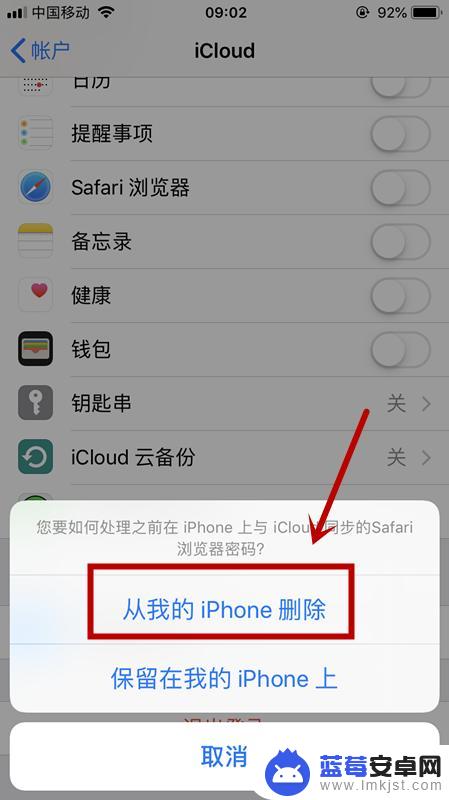
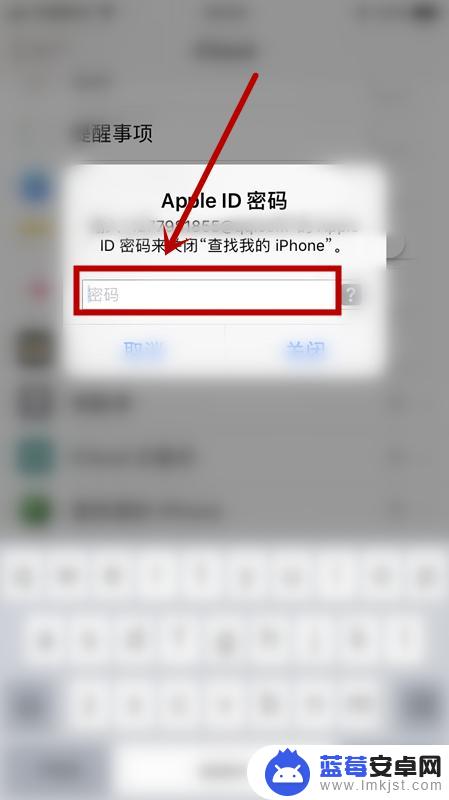
5.重新回到密码与账户界面,点击添加账户,如图
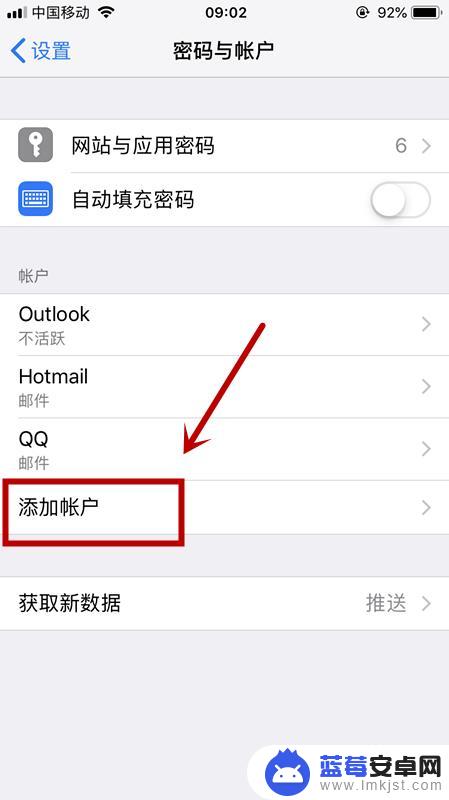
6.点击iCloud,按页面提示输入新的账号即可,如图
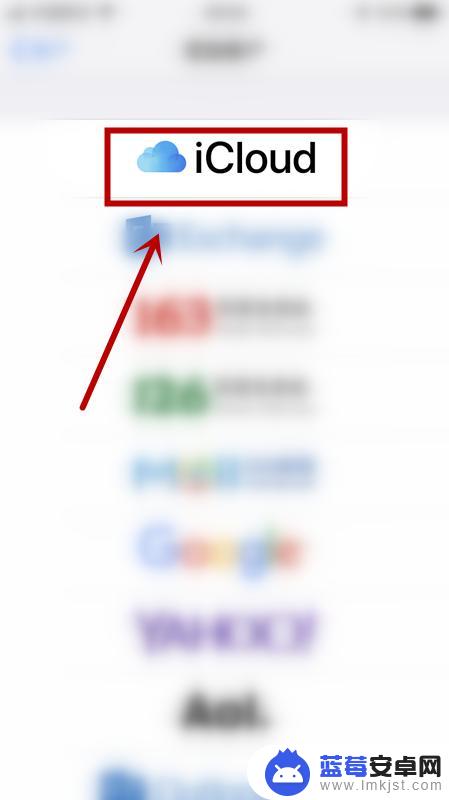
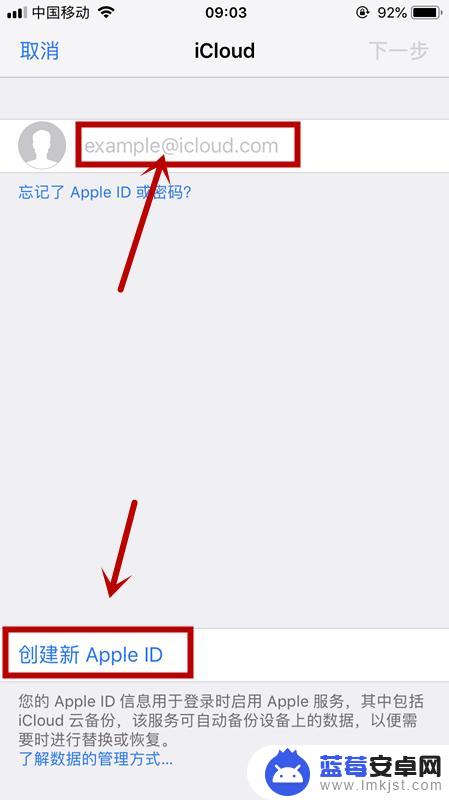
以上就是苹果手机云帐号怎么设置的全部内容,有需要的用户就可以根据小编的步骤进行操作了,希望能够对大家有所帮助。












